3DSMax模型上如何添加文字?
溜溜自学 室内设计 2022-06-06 浏览:1299
大家好,我是小溜,3DSMax是一款功能强大的三维建模与动画制作软件,在这里你可以制作出好看的3D模型。有时候我们建模完毕之后,还需要给模型添加字体,可是3DSMax模型上如何添加文字呢?那么快看看下面的教程吧!
想要更深入的了解“3DSMax”可以点击免费试听溜溜自学网课程>>
工具/软件
硬件型号:联想ThinkPad P14s
系统版本:Windows7
所需软件:3DSMax2012
方法/步骤
第1步
打开3Dmax2012软件,先建好一个模型,并将模型的材质附好。

第2步
点击【创建】-【图形】-【文本】,点击作图区域,在文本编辑框中输入“MHSJS001”字样,并设置好文本的字体、大小、字距等参数。完成后点击【挤出】,设置好挤出大小参数。
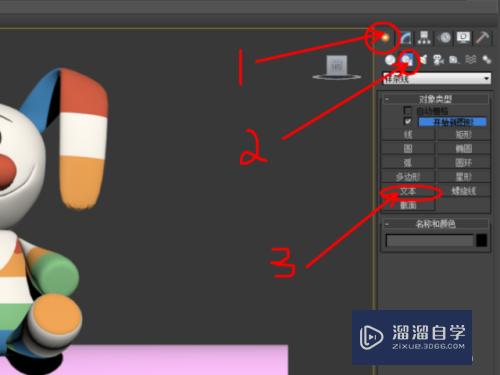
第3步
按住【shift】键不放,鼠标向右拉动复制一个“MHSJS001”文字模型。

第4步
点击右边【Text】,在文本编辑框中将内容改为“梦幻设计师”,并设置好对应的字体、大小、字距参数。
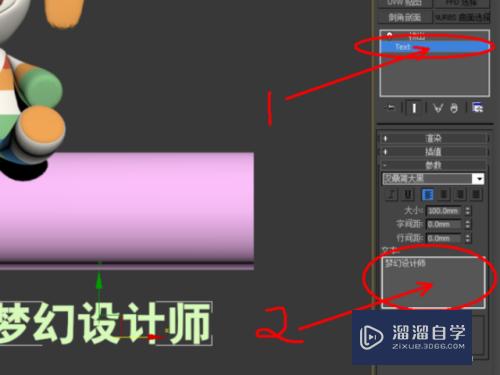
第5步
将”MHSJS001”“和”梦幻设计师“两模型拉动至上方与原模型相交。

第6步
点击【创建】-【几何体】,下方方框内选择【复合对象】。选中“平衡木”模型,点击【ProBoolean】,点击【拾取对象】后,鼠标分别点击”MHSJS001”“和”梦幻设计师“两字体模型。

第7步
最后,点击【渲染】图标,对模型进行渲染。渲染完成后,点击【保存】,保存为jpg格式图片即可。

注意/提示
对于“3DSMax模型上如何添加文字?”相信小伙伴们都已经认真的看完了,如果大家在过程中遇到问题可以重新再看一遍,学习不是一朝一夕的,需要我们长期的练习。如果大家觉得文章不错可以持续关注溜溜自学哦。
基础入门3dsmax创建曲面上的点CV曲线教程
特别声明:以上文章内容来源于互联网收集整理,不得将文章内容
用于商业用途.如有关于作品内容、版权或其他问题请与溜溜网客服
联系。
相关文章
距结束 06 天 07 : 20 : 41
距结束 01 天 19 : 20 : 41
首页






